3GP動画のオーディオの消し方を学ぶ前に、ま「3GPとは何?」を理解しましょう。
3GPとは
3GPは、動画と音声を含むマルチメディア用のコンテナ形式です。3GPP(第3世代パートナーシップ・プロジェクト)によって策定され、主に3G携帯電話向けに設計されました。
ストレージ容量や処理能力が限られるモバイルデバイスにおいて、3GP形式はファイルサイズや帯域幅を抑えることを重視した最適化がなされています。そのため、3GPはモバイルネットワーク上での共有やストリーミングに適しており、対応するモバイルデバイスではスムーズに再生できます。
近年では高性能なスマートフォンやより優れたメディアフォーマット(MP4 など)が普及していますが、3GPは依然として古いデバイスや帯域制約のある環境で利用されることがあります。
3GP動画のオーディオを削除する理由
3GPファイルのオーディオデータを削除すれば、含まれる情報量が減るため、ファイルサイズもさらに小さくなり、転送、共有などの作業もより効率的になります。
また、元の音声を除去した後で、自分の好きな音源を追加して、動画をより魅力的にすることができます。複雑な動画プロジェクトを扱う際、映像画面に注目させたい場合は、背景ノイズや雑音を除去して、よりクリーンな映像のみを扱うことができます。
他に、削除したオーディオデータは、信音、BGM、音声素材、他の動画やプレゼンテーションの音源など、別の用途に使用できます。
3GP動画のオーディオを削除する方法
このセクションでは、3GPファイルのオーディオを簡単に削除する3つのフリーソフトをご紹介します。
方法1.MiniTool MovieMaker
MiniTool MovieMakerは、動画の音声を効率的に除去できるプロ仕様の無料動画編集ソフトウェアです。3GP、MOV、MKV、MP4、AVI、FLV、VOB、MP3、AAC、M4A、PNG、JPG、JPEG、GIFなど、様々な形式に対応していて、動画、音声、画像の処理が簡単にできます。
さらに、この透かしなしの動画編集ソフトでは、内蔵した音声リソースを使って動画に追加したり、お気に入りの音楽をインポートしたBGMとして使ったりすることもできます。広告、バンドル、ウイルスも一切ありません。シンプルなインターフェイスレイアウトで、誰で簡単に操作できます。
さらに、MiniTool MovieMakerには、トリミング、クロップ、分割、動画のスピードアップ、スローダウン、逆再生、回転など、様々な編集機能が搭載されています。豊富なメディアライブラリを備えており、トランジション、フィルター、エフェクト、キャプション、モーション、ステッカーなど多くの効果も動画に追加できます。
下の詳細ガイドに従って、MiniTool MovieMakerを使用して 3GP ファイルのオーディオを削除しましょう。
1.MiniTool MovieMakerをダウンロードしてインストールする
下のボタンをクリックして、MiniTool MovieMakerをダウンロードします。セットアップ手順に従ってインストールを完了します。
MiniTool MovieMakerクリックしてダウンロード100%クリーン&セーフ
2.3GP動画をインポートする
MiniTool MovieMakerを起動し、「新規プロジェクト」オプションをクリックしてメインユーザーインターフェイスに入ります。「メディアファイルのインポート」セクションをクリックして、音声を削除したい3GPファイルをインポートします。
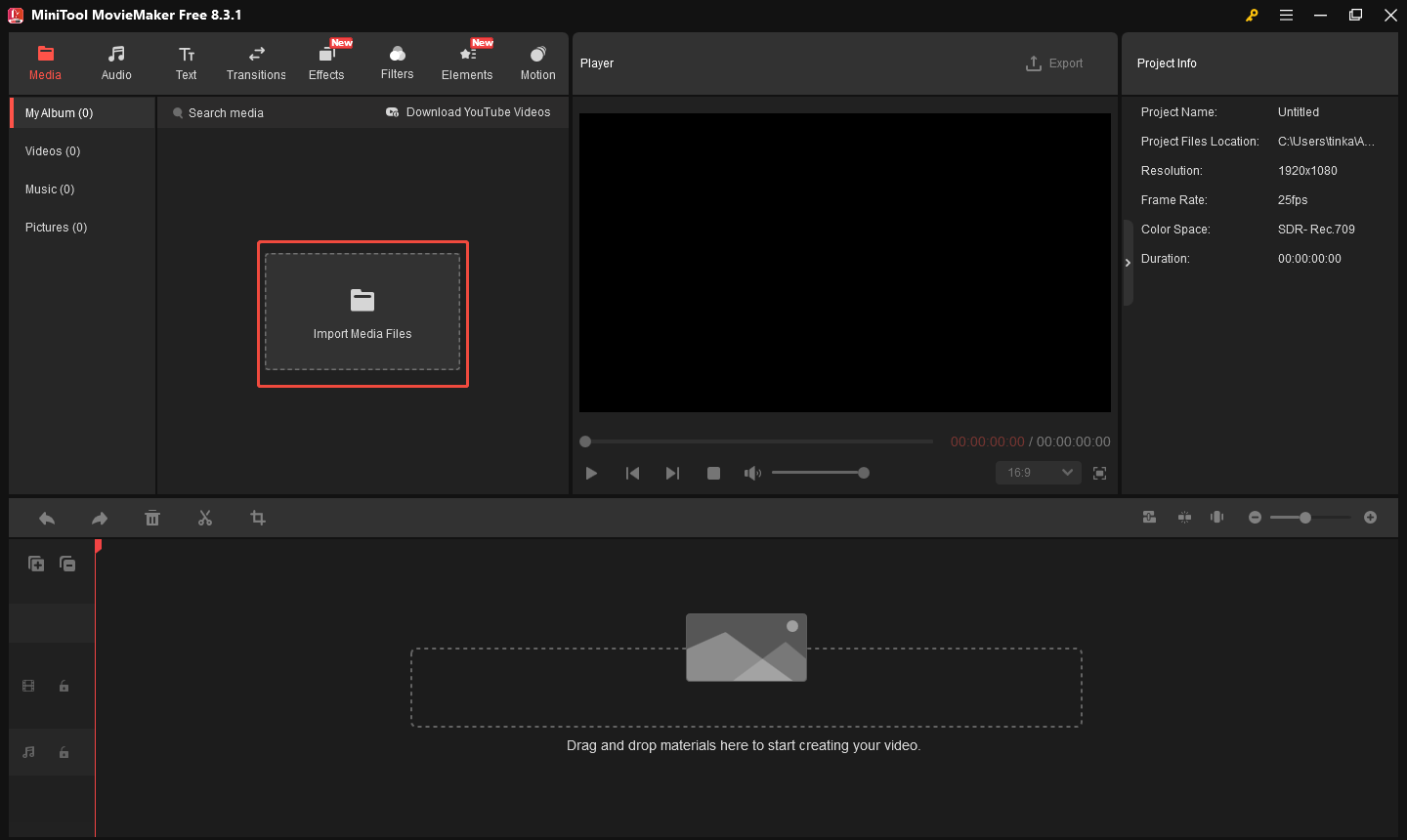
3. 3GP動画のオーディオを削除する
インポートした3GP動画をタイムラインにドラッグ&ドロップします。3GPからオーディオトラックを削除するには、3つのオプションがあります。
オプション1:タイムライン上の動画を右クリックし、「オーディオをミュート」を選択します。
オプション2:タイムラインの動画クリップの「スピーカーアイコン」をクリックします。
オプション3:タイムライン上の動画を選択して、右上の「ビデオプロパティ」セクションに進み、「オーディオ」タブで、音量スライダーを0%までドラッグします。
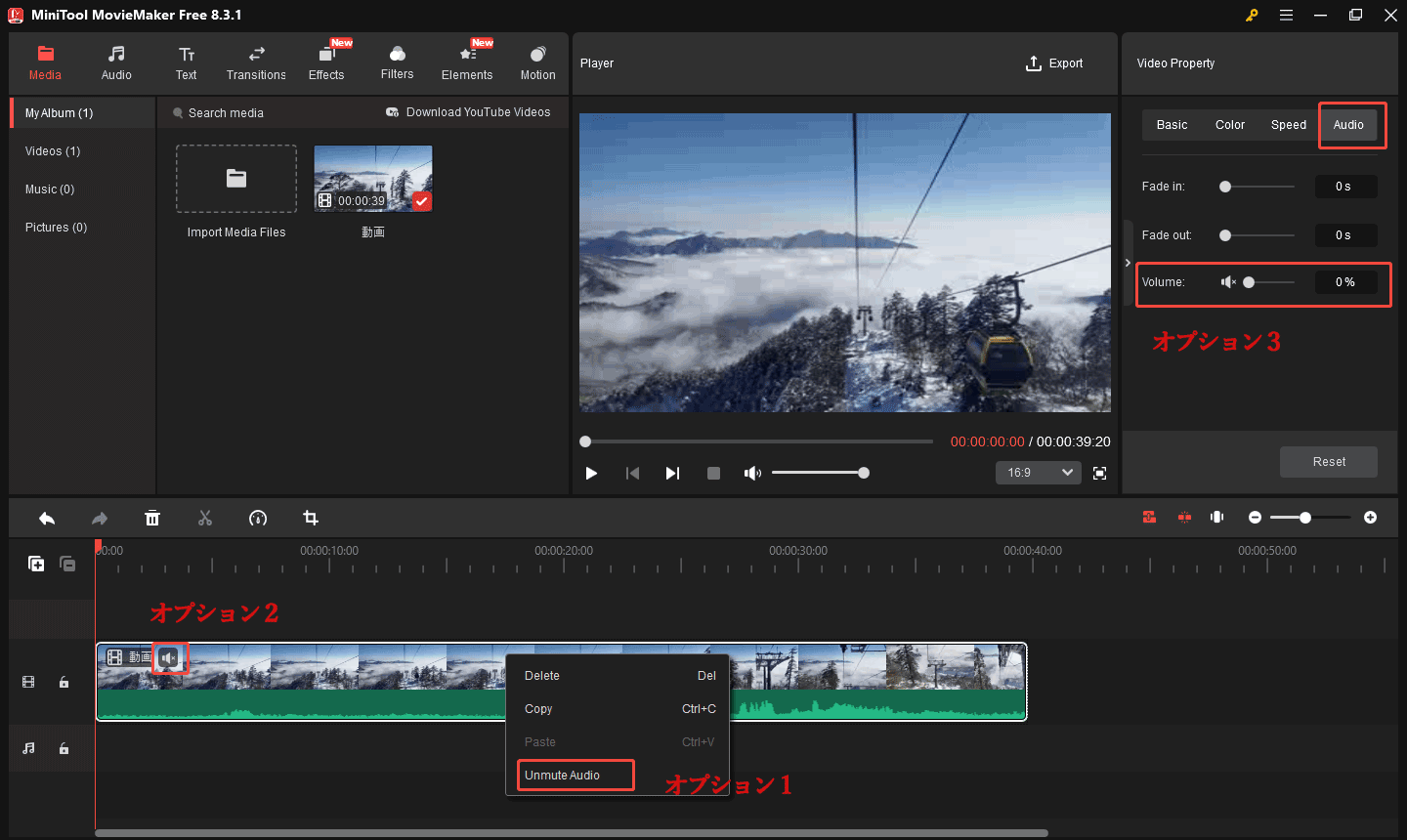
4.動画を編集する(選択可能)
動画を分割する
動画を2つの部分に分割するには、赤い再生ヘッドを目的の位置までドラッグし、ハサミアイコンをクリックします。必要に応じて不要な部分を削除することができます。
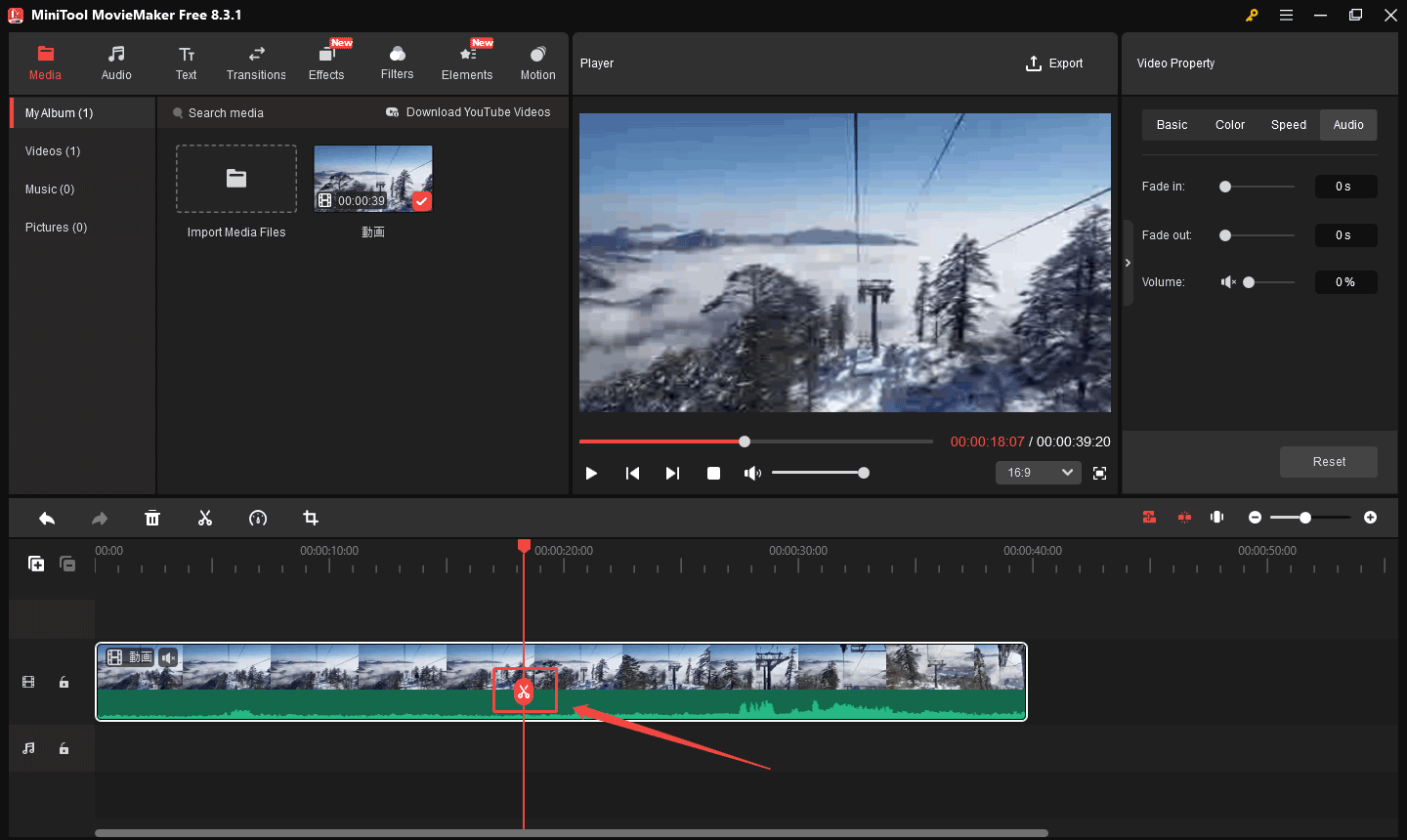
動画をトリミングする
タイムライン上の動画をクリックし、マウスカーソルを動画の先頭/末尾に移動して合わせて、トリムアイコンが表示されたら、右/左にドラッグして移動し、不要な部分を削除します。

MiniTool MovieMakerには、豊富なオーディオ、トランジション、エフェクト、フィルター、ステッカー、モーション効果が搭載されています。必要に応じて、これらのリソースを使って、動画を更に豊富に編集してみましょう。
5.3GPに新しいオーディオを追加する(選択可能)
オプション1:ローカルフォルダーからオーディオを追加します。
「メディアファイルのインポート」オプションをクリックして、ローカルフォルダーから独自のオーディオをインポートします。
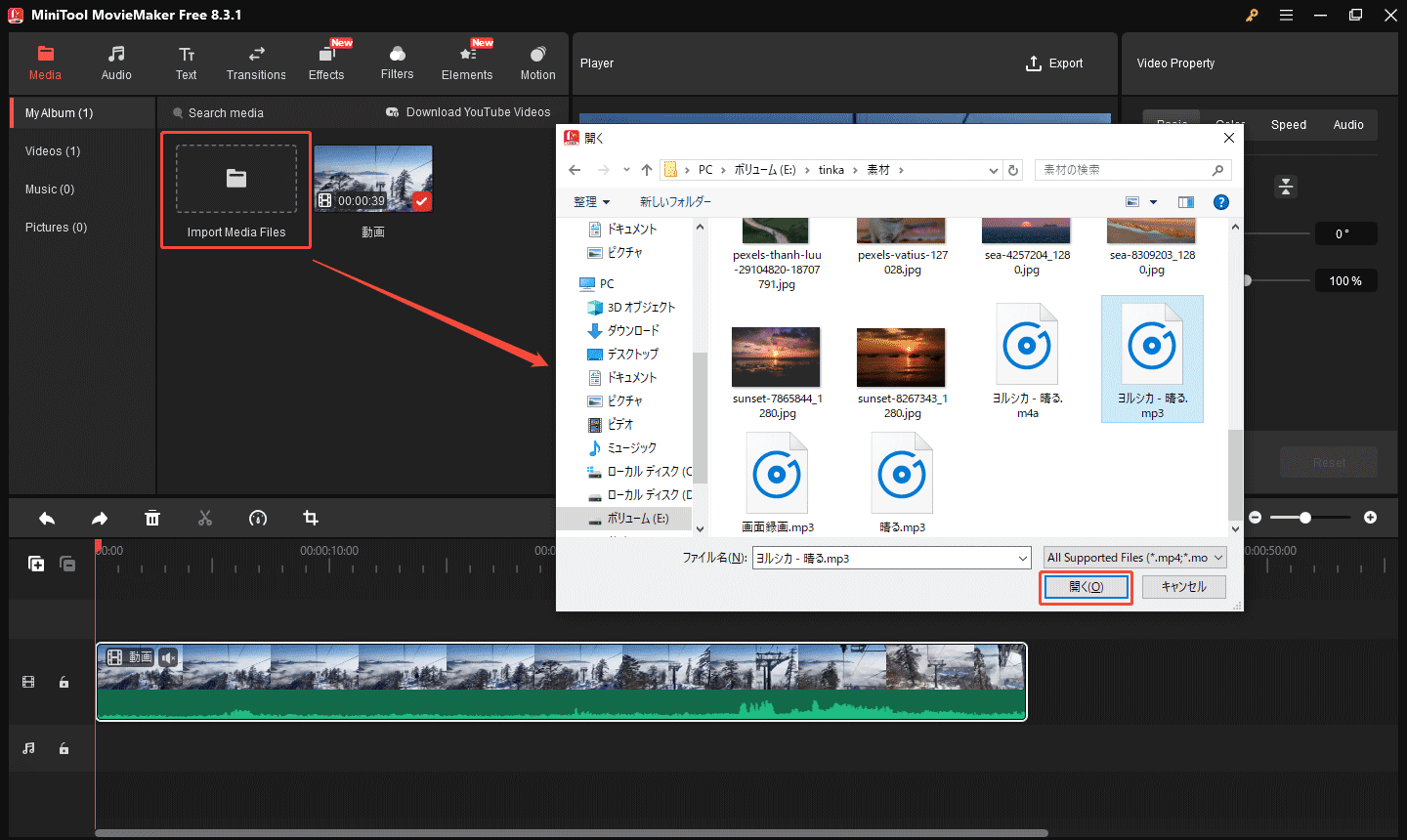
インポートした音声の「+」アイコンをクリックして、タイムラインに追加します。
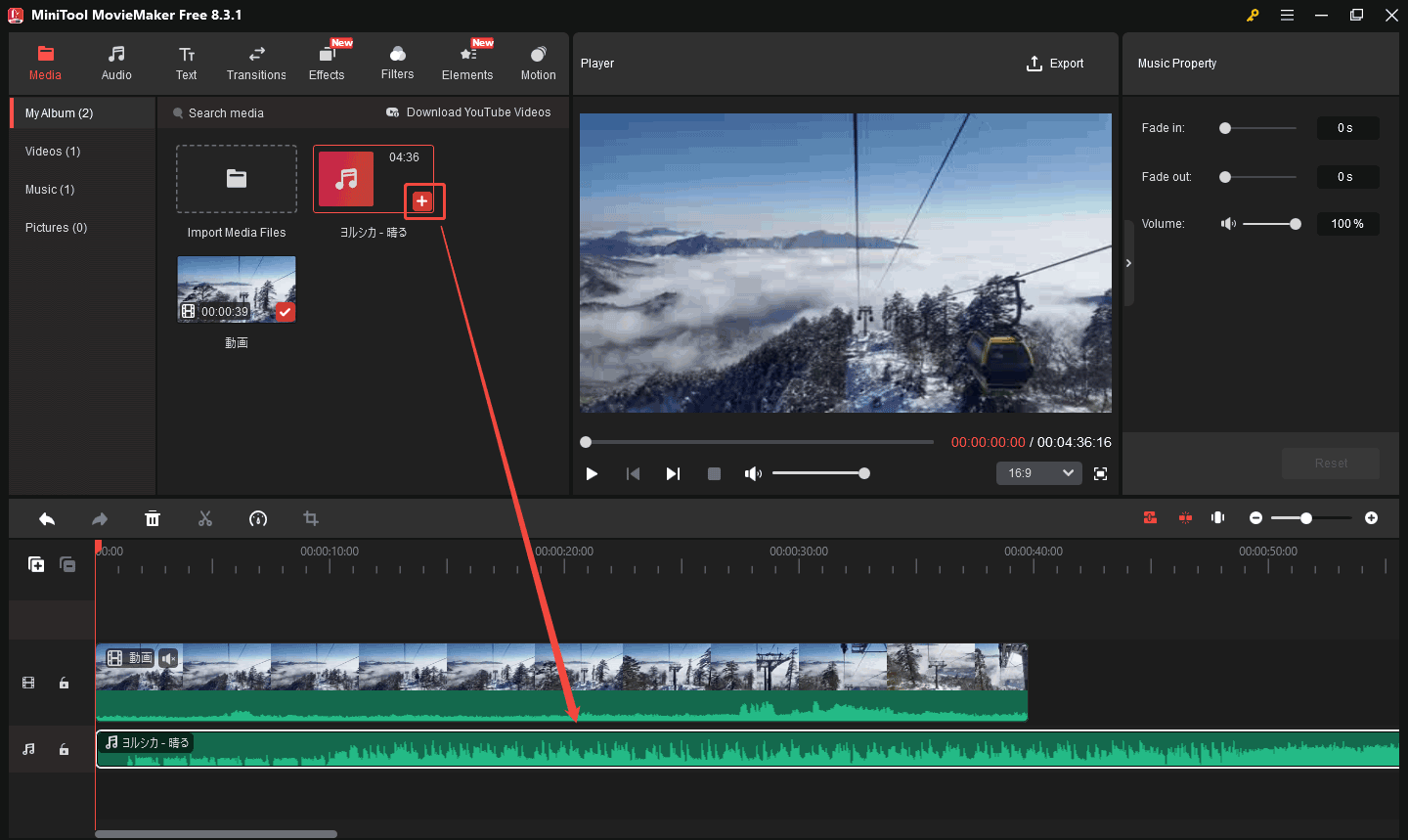
オーディオを動画の長さに合わせるには、再生ヘッドを動画の最後までドラッグし、タイムライン上のオーディオをクリックし、ハサミアイコンをクリックして、オーディオを2つの部分に分割します。
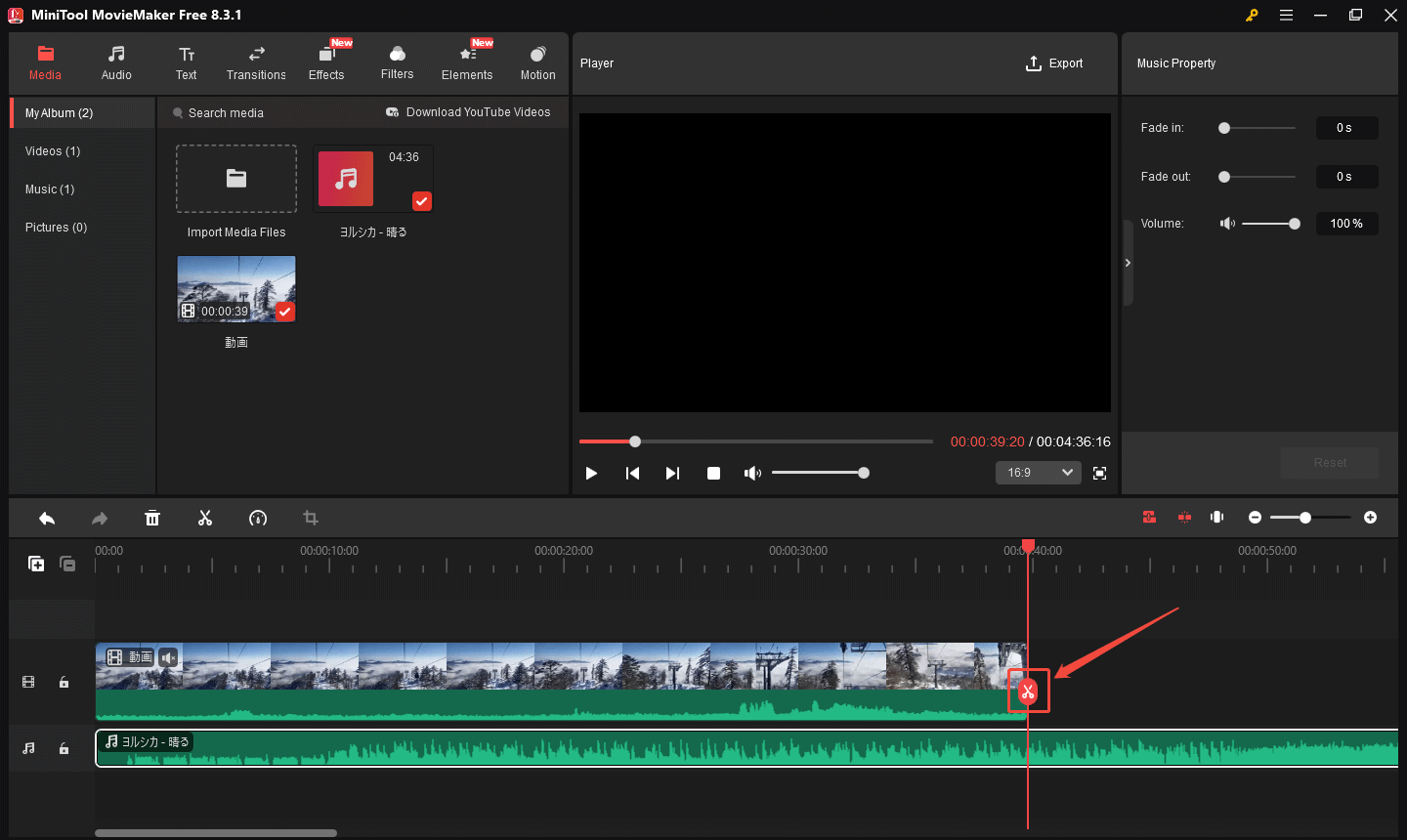
不要なオーディオ部分を右クリックし、「削除」オプションをクリックします。
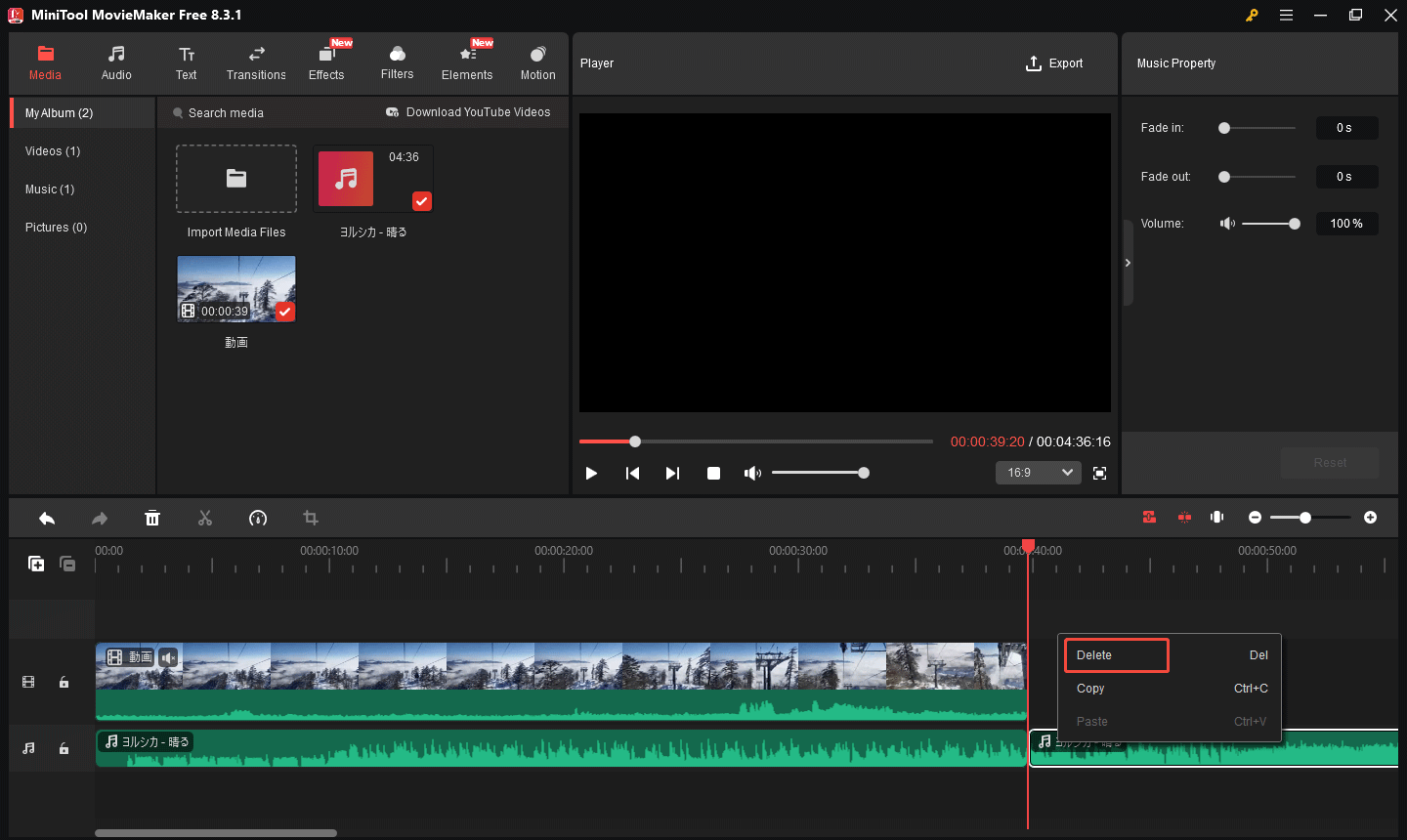
オプション2:メディアライブラリからオーディオを追加します。
「オーディオ」セクションに移動し、お気に入りの音楽を選択してダウンロードし、「+」アイコンをクリックして追加します。
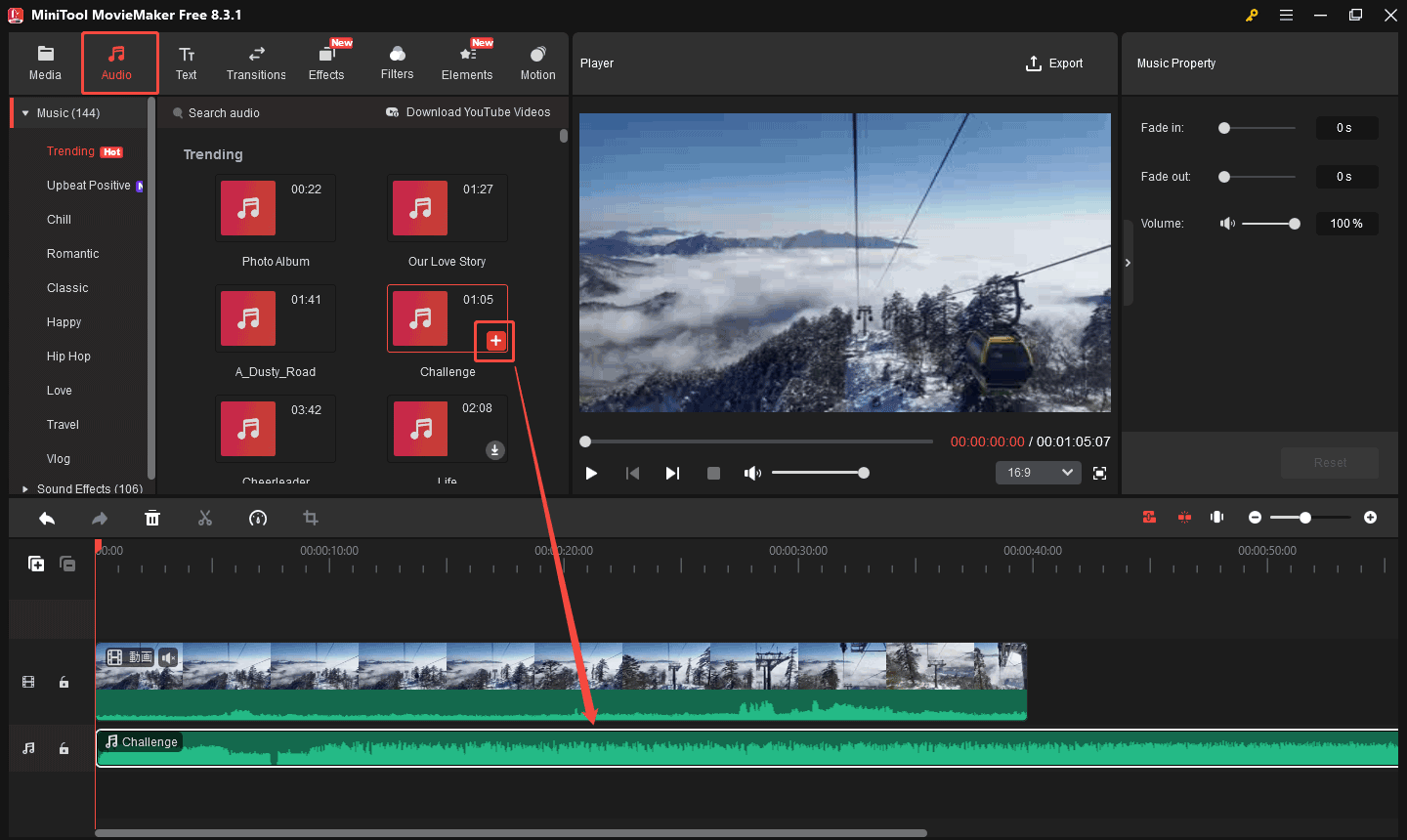
オーディオの長さを動画に合わせることを忘れないでください。
6.動画をエクスポートする
プレーヤーウィンドウの右上にある「エクスポート」アイコンをクリックして、出力ウィンドウを開きます。そこで、出力形式、解像度、フレームレートを必要に応じて設定し、赤い「エクスポート」ボタンをクリックして動画をエクスポートします。
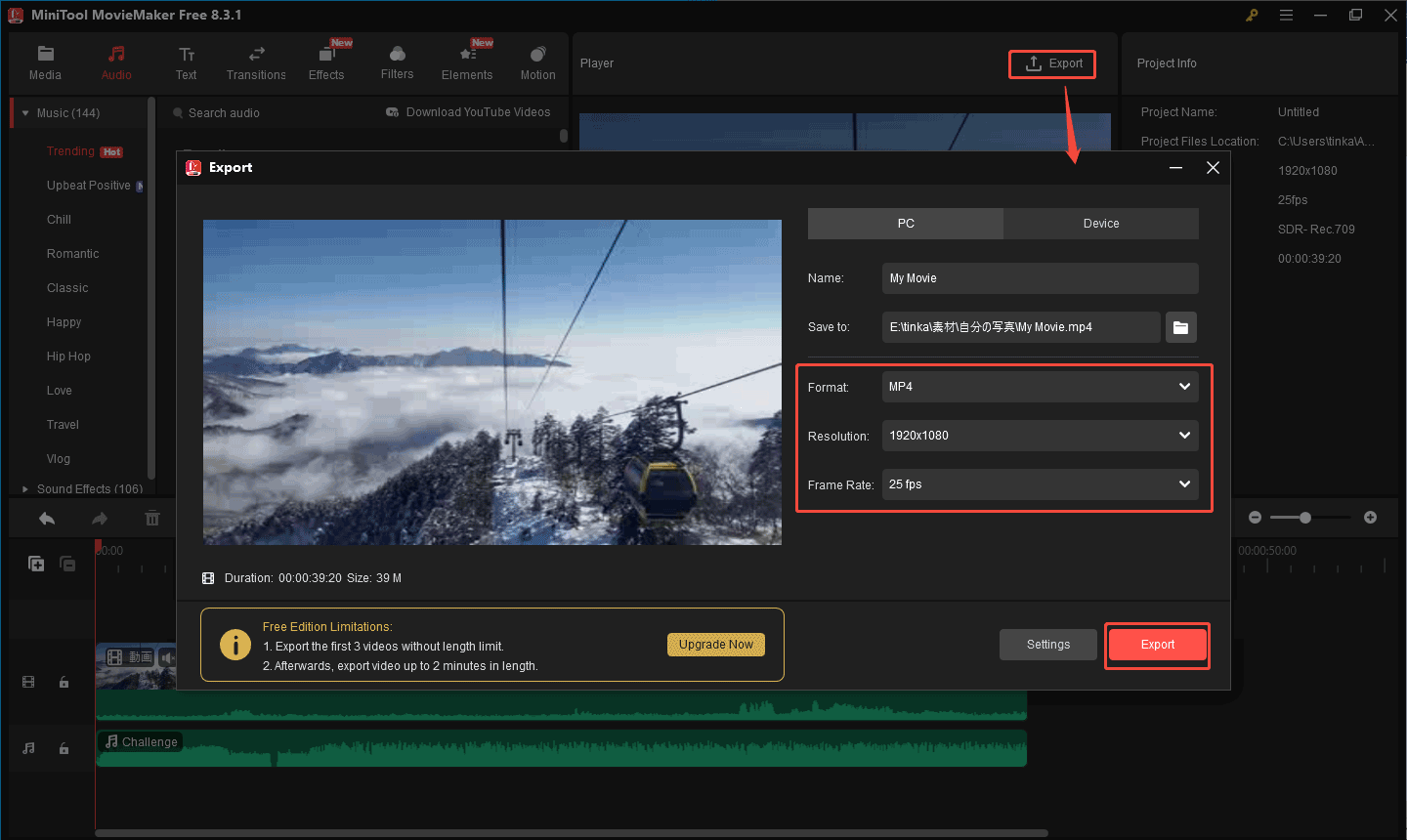
エクスポートが完了したら、「ターゲットを検索」オプションをクリックすると、ローカルフォルダー内の動画をチェックすることができます。
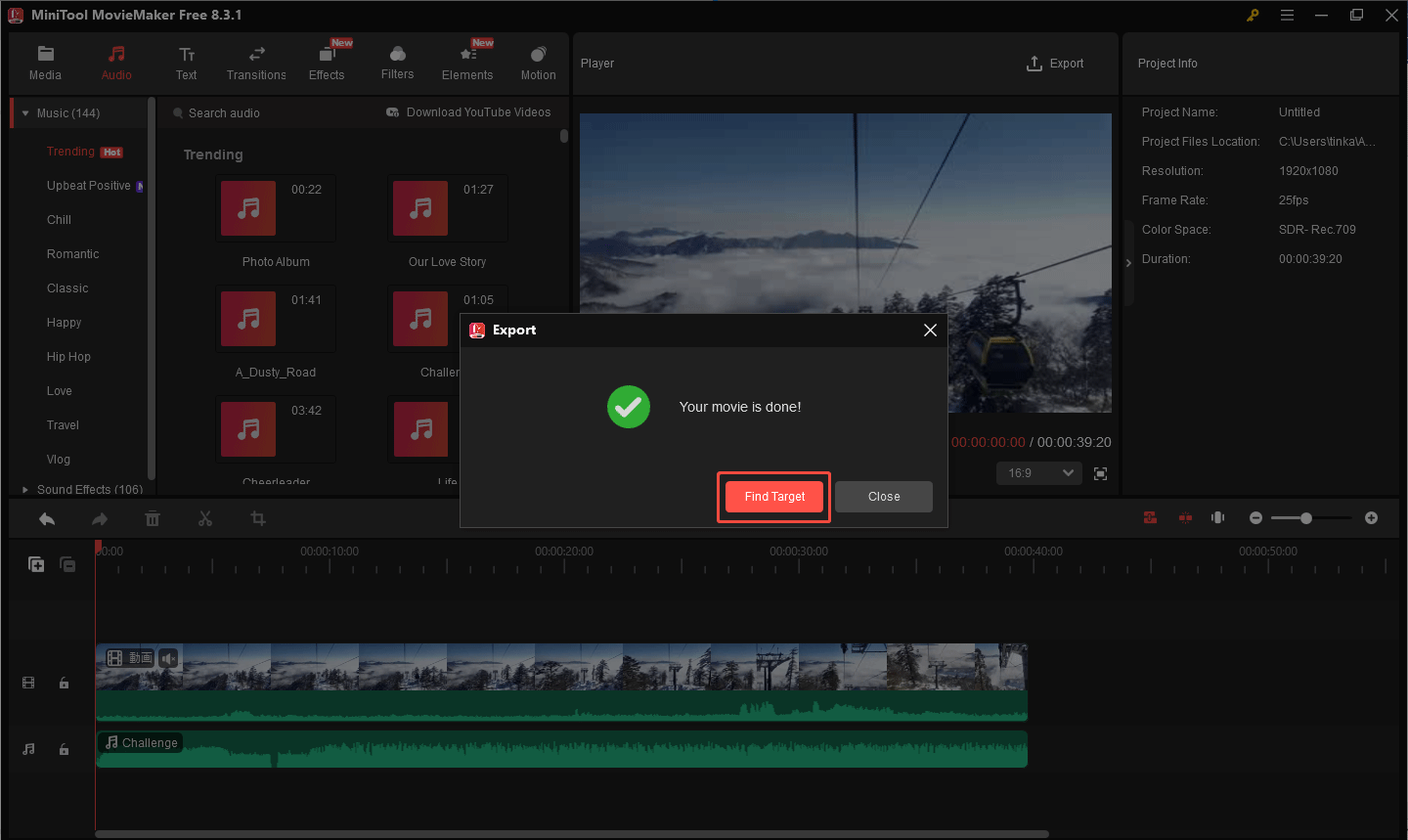
動画音声の削除だけでなく、オーディオの抽出、動画ファイル形式の変換、動画ファイルサイズの圧縮など、さまざまな操作ができます。下のボタンをクリックして、今すぐMiniTool MovieMakerを試してみましょう。
MiniTool MovieMakerクリックしてダウンロード100%クリーン&セーフ
方法2.Microsoft Clipchamp
Microsoft Clipchampは、動画から音声を削除・抽出したり、音声、字幕、トランジション、フィルター、ステッカーなどを追加したりすることができる高度な動画編集ソフトです。豊富なテンプレートが用意されていて、初心者も簡単に動画を作成できます。
また、Clipchampは720p、1080p、4Kなど、複数の出力解像度に対応して、エクスポートされた動画には透かしも入りません。さらに、AI機能を使えば、自動的な字幕作成、音声合成、ミュート解除などのタスクも実行可能にします。
では、下の手順に参照して、Microsoft Clipchampを使用して3GPのオーディオを削除しましょう。
1.Clipchampをダウンロードしてインストールする
Microsoft StoreまたはMicrosoft Clipchampの公式サイトにアクセスし、ソフトをコンピューターにダウンロードしてインストールします。
2.3GP動画をインポートする
Clipchampを起動し、「新しいビデオを作成」をクリックして編集ページに入ります。次に、「メディアのインポート」オプションをクリックして、音声を削除したい3GP動画を追加します。
3.3GPからオーディオを削除する
インポートした動画をタイムラインにドラッグします。動画に表示されたスピーカーアイコンをクリックして動画をミュートします。また、右側のメニューの「オーディオ」セクションに移動し、音量スライダーを0%に移動することもできます。
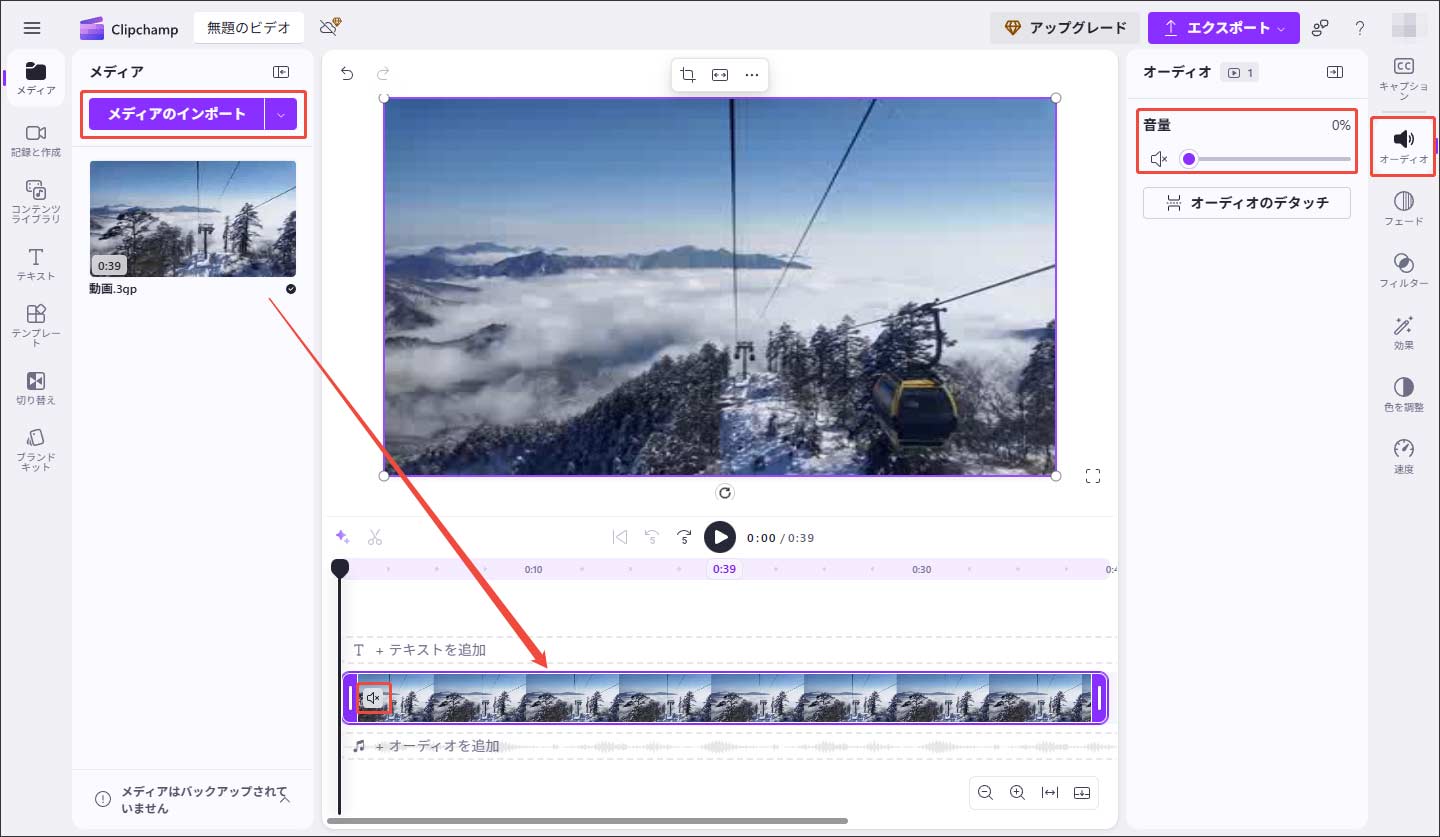
4. 動画をエクスポートする
右上の「エクスポート」ボタンをクリックし、希望の解像度を選択します(ここで1080pをおすすめします)。次に、「コンピューターに保存」をクリックします。
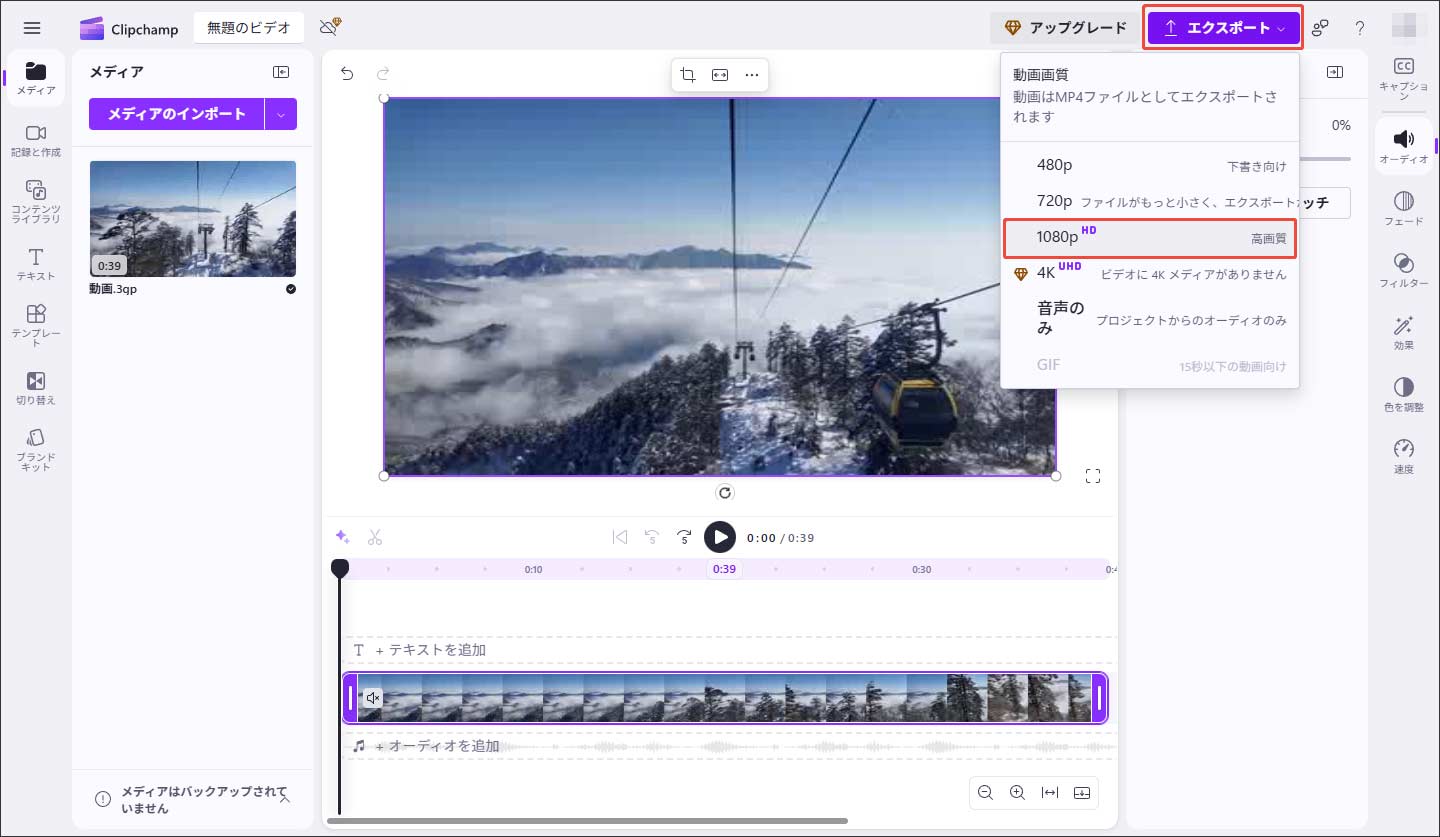
方法3.Wondershare Filmora
Wondershare Filmoraは、3GP、MP4、MOV、MKV、AVI、VOBなど、様々な動画形式をサポートし、オールインワンで使いやすい動画編集ソフトです。ユーザーフレンドリーなUIと、豊富なテンプレート、エフェクト、トランジションを用意されているだけでなく、最新版にはAI生成ツールも搭載されています。
Wondershare Filmoraを使って3GP動画のオーディオを消す方法は下の通りです。
1.Wondershare Filmoraをダウンロードしてインストールする
Wondershare Filmoraの公式サイトにアクセスし、ソフトウェアをダウンロードしてPCにインストールし、起動します。
2.音声を削除したい3GP動画をインポートする
「新しいプロジェクト」をクリックして編集画面に入ります。「インポート」オプションをクリックして3GP動画を追加します。
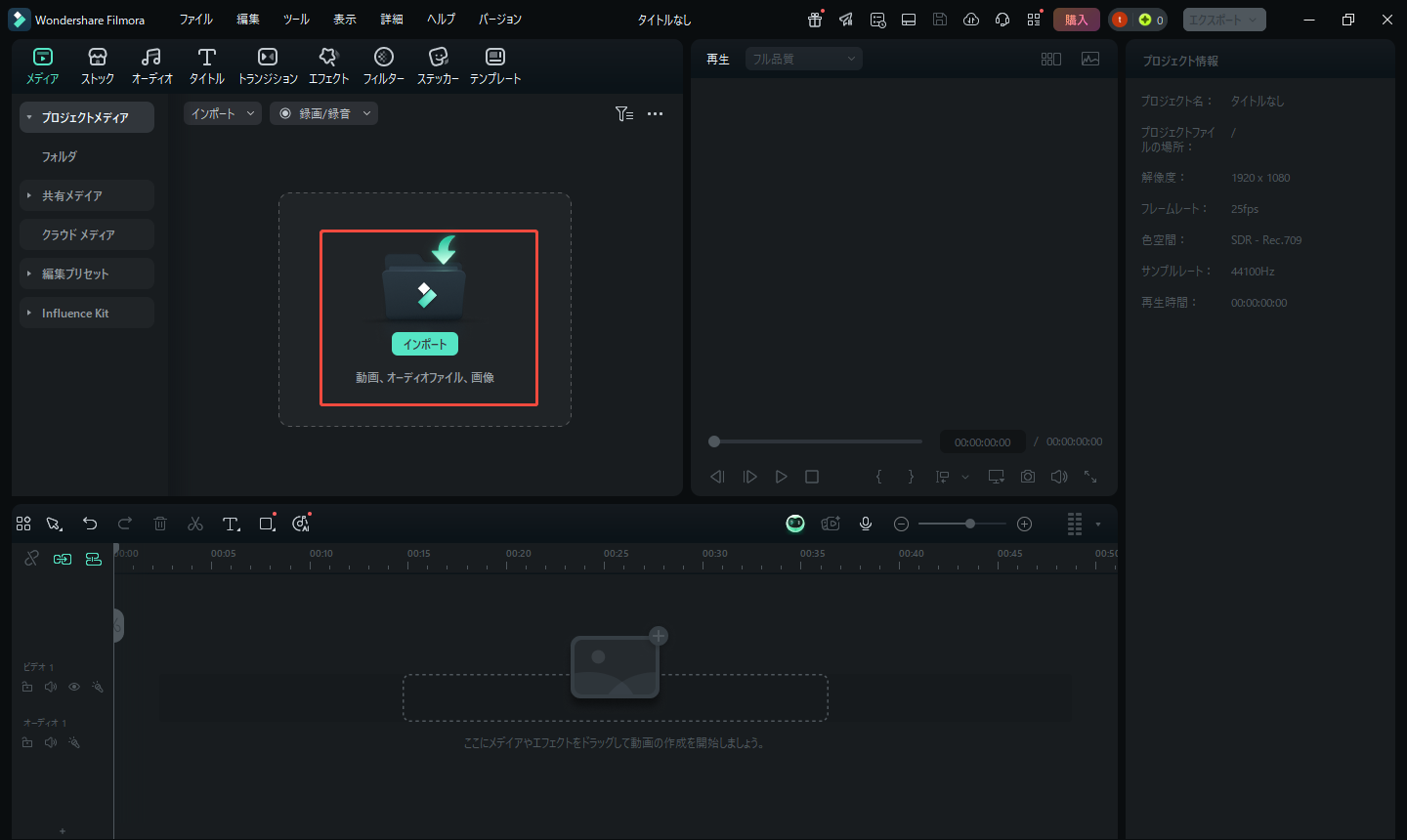
3.動画から音声を削除する
追加した動画をタイムラインにドラッグします。タイムライン上の動画を右クリックし、「ミュート」オプションを選択します。
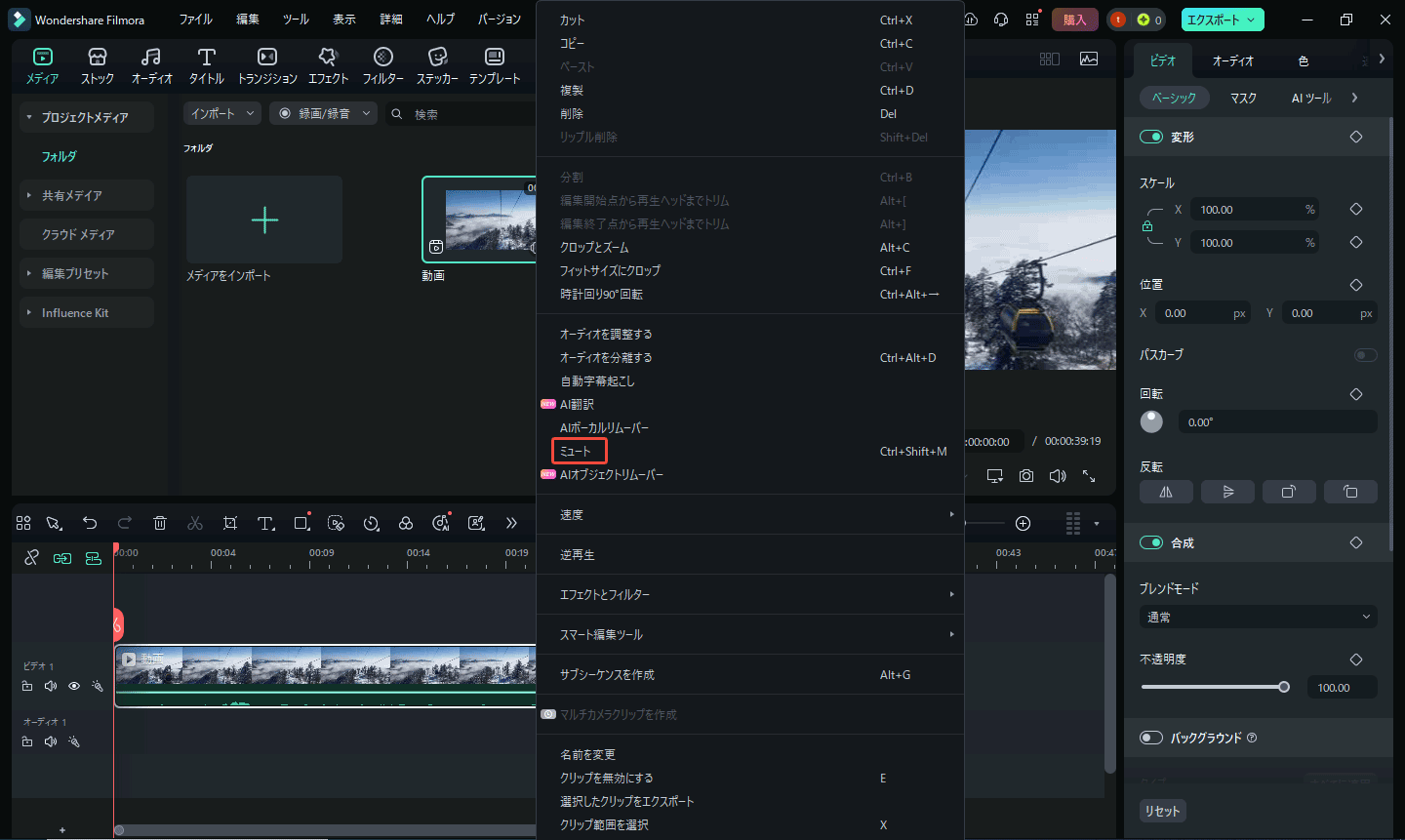
4.3GP動画をエクスポートする
右上の「エクスポート」ボタンをクリックしてエクスポートウィンドウにアクセスします。出力形式、解像度、エンコーダーなどを必要に応じて調整します。その後、「エクスポート」をクリックして3GP動画をローカルフォルダーに保存します。
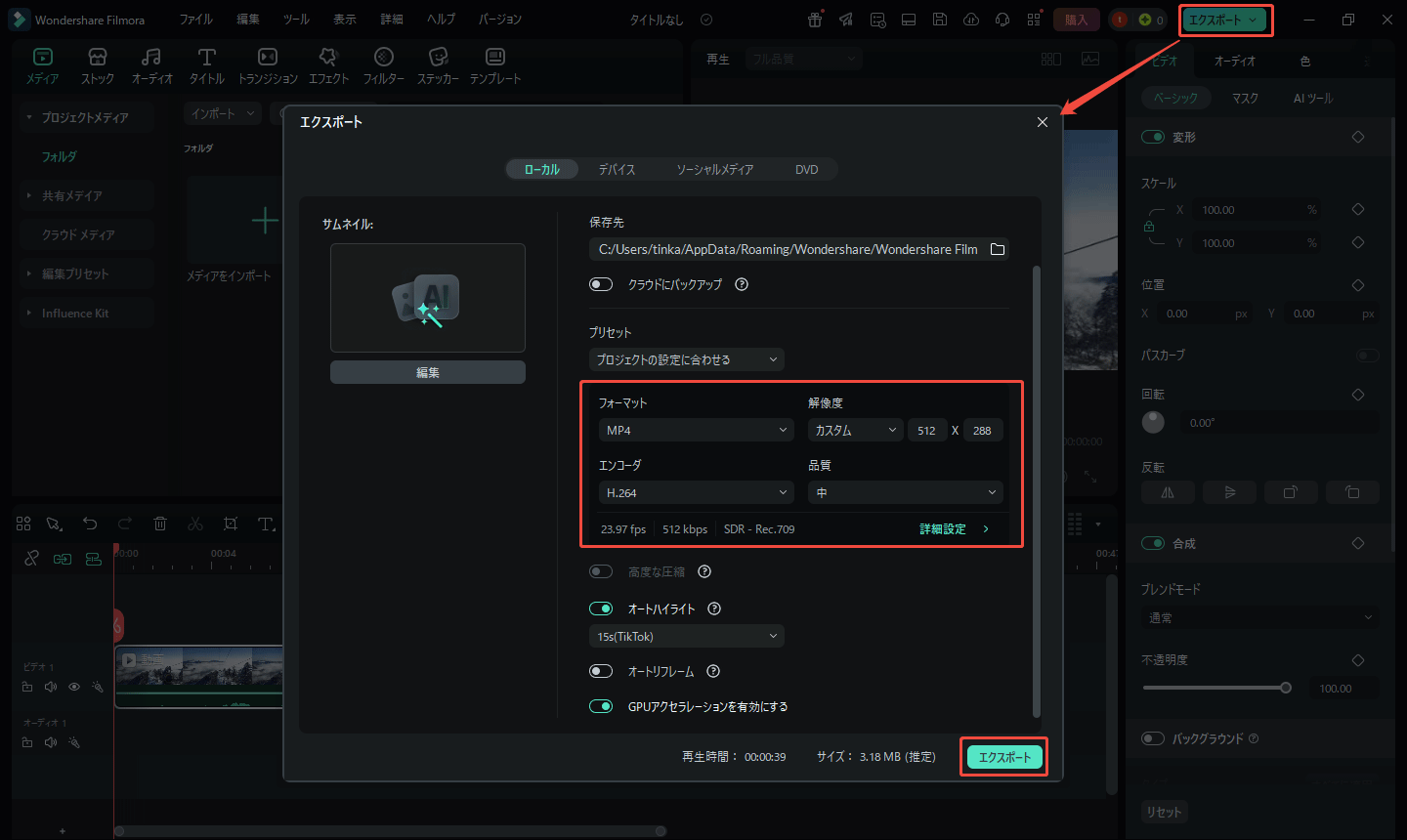
ヒント:3GPからオーディオを抽出する方法
3GPファイルの音声を抽出して、別の用途で使いたい場合、このセクションで紹介した方法を参照しましょう。無料で信頼できるツールを2つご紹介します。
方法1.MiniTool MovieMaker
前述の通り、MiniTool MovieMakerはオーディオ抽出ツールとしても使用できます。以下の手順に従って、3GP動画のオーディオを抽出しましょう。
ステップ1:MiniTool MovieMakerをダウンロードしてインストールします。
MiniTool MovieMakerクリックしてダウンロード100%クリーン&セーフ
ステップ2:オーディオを抽出したい3GP動画をインポートします。
ステップ3:インポートした動画をタイムラインに追加します。プレーヤーウィンドウの右上にあるエクスポートアイコンをクリックし、エクスポートウィンドウで「フォーマット」オプションを展開し、「MP3」を選択します。赤い「エクスポート」ボタンをクリックしてオーディオをエクスポートします。
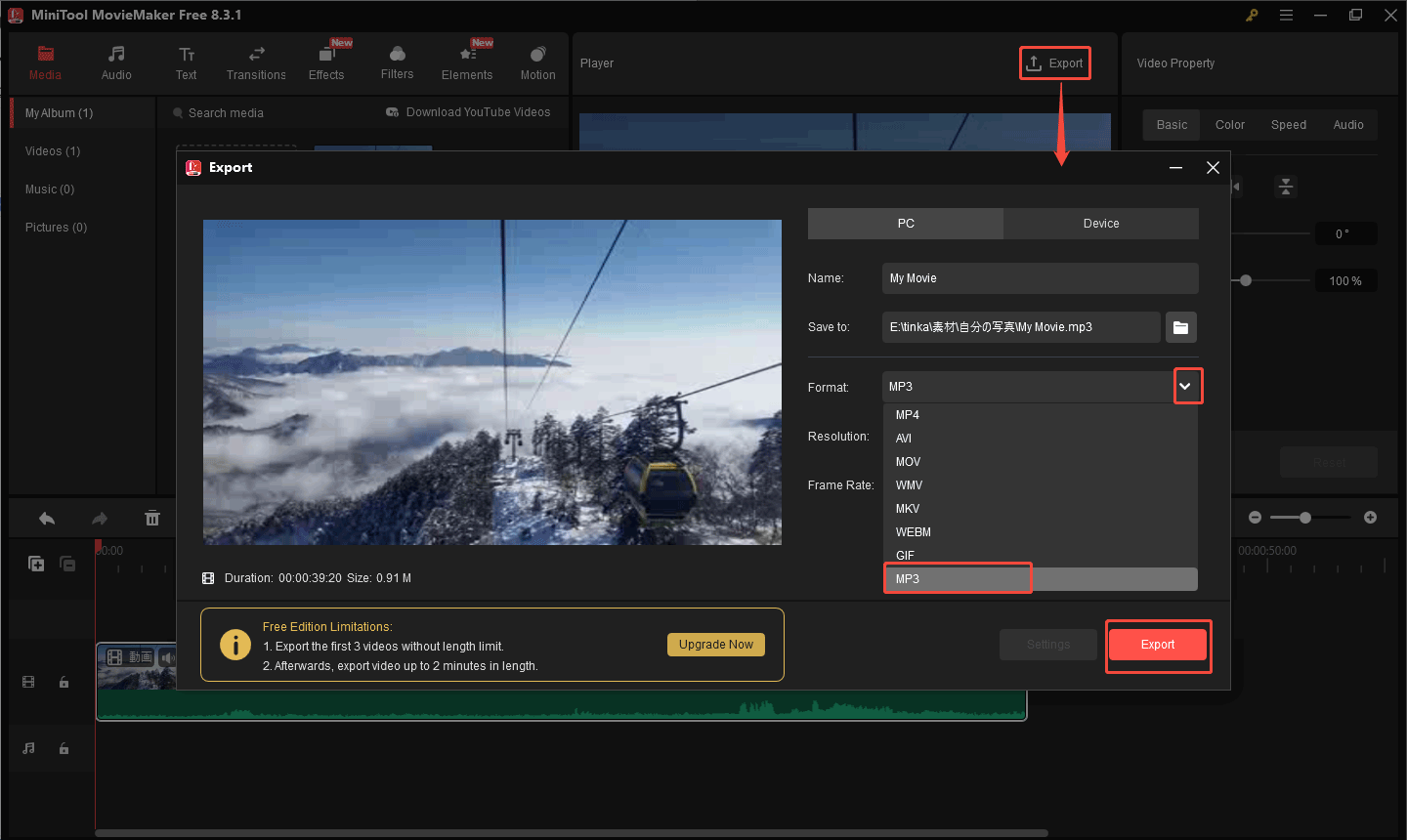
方法2.MiniTool Video Converter
MiniTool Video Converterは、動画をオーディオに変換できる無料の動画形式変換ツールです。3GP、MP4、MOV、MKV、AVI、FLV、MPG、WEBM、MP3、AAC、AIFFなど、幅広いメディア形式に対応しており、素早く形式変換が実行できます。
次はMiniTool Video Converterの使い方です。
ステップ1:下のダウンロードボタンをクリックして、MiniTool Video Converterをコンピューターにダウンロードしてインストールします。そして、ソフトを起動します。
MiniTool Video Converterクリックしてダウンロード100%クリーン&セーフ
ステップ2:「動画変換」セクションで、左上にある「ファイルを追加」をクリックして、対象の 3GP ファイルを追加します。
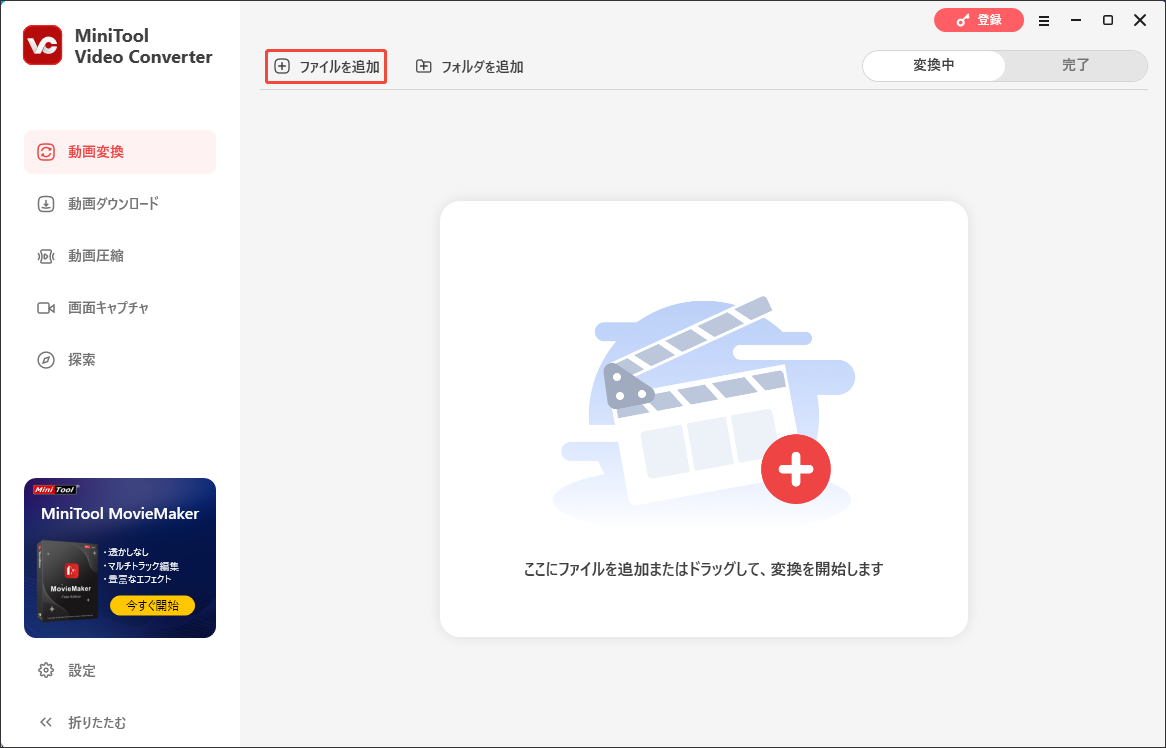
ステップ3:歯車アイコンをクリックして、フォーマットライブラリを開きます。「オーディオ」タブを選択し、希望のオーディオ形式と品質を選択します(ここではMP3、高品質をおすすめします。)
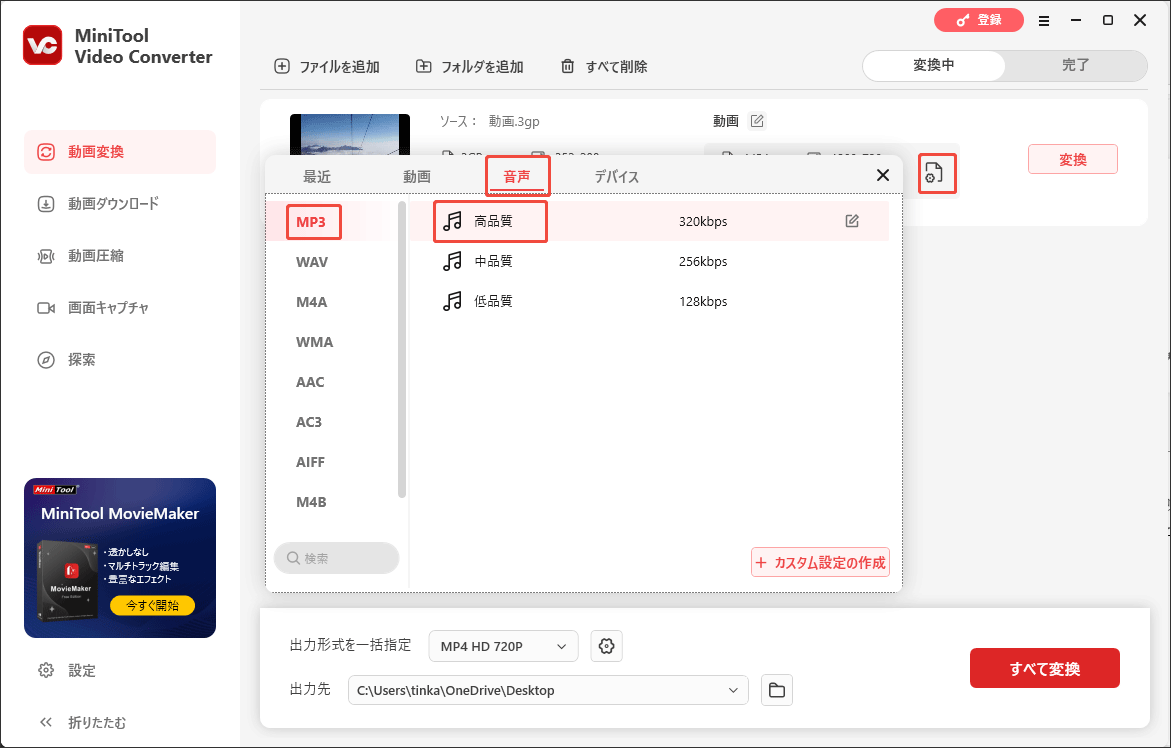
ステップ4:「変換」ボタンをクリックし、変換を開始します。
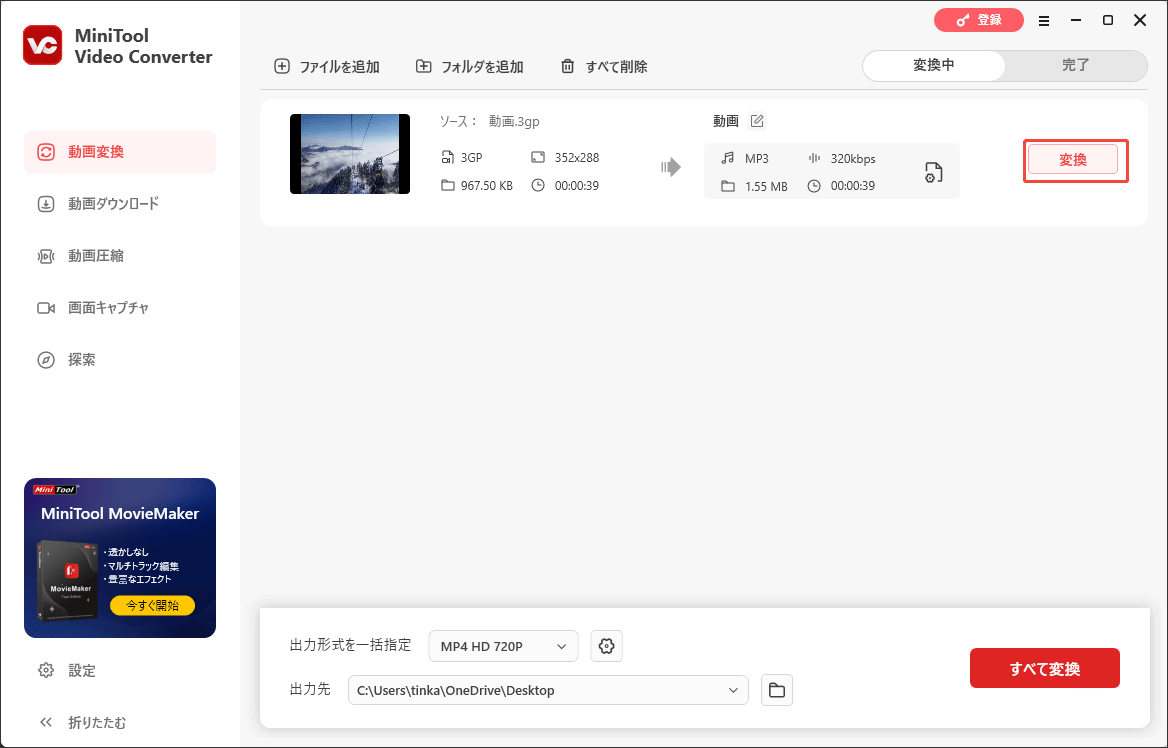
変換が完了すると、MiniTool Video Converterは自動的に「完了」セクションに切り替わります。フォルダーアイコンをクリックしてファイルを検索するか、再生アイコンをクリックしてファイルを表示することができます。
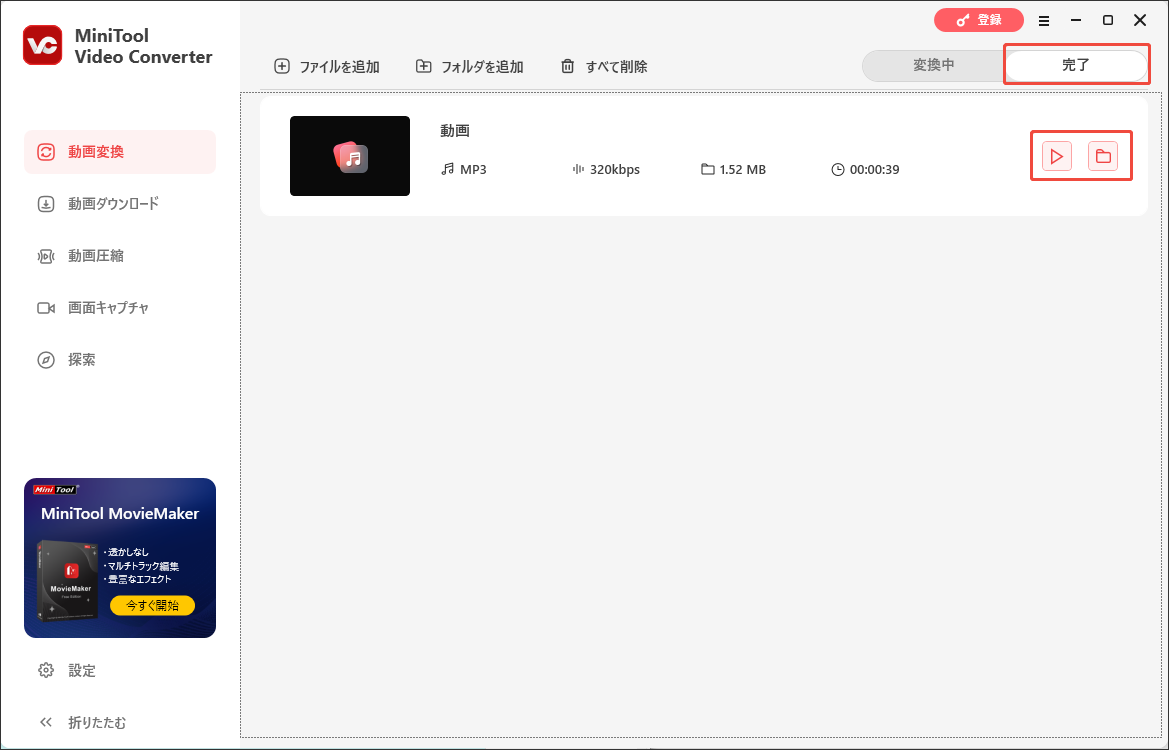
MiniTool Video Converterには、動画ダウンロード、動画圧縮、画面キャプチャなどの機能を搭載されています。今すぐインストールしてこれらの豊富な機能を試してみましょう。
MiniTool Video Converterクリックしてダウンロード100%クリーン&セーフ
結論:
本記事では、MiniTool MovieMaker、Clipchamp、Wondershare Filmoraという3つの無料ツールをご紹介します。また、これらのツールを使用して、3GPファイルからオーディオトラックを簡単に削除する方法を紹介します。さらに、3GPからオーディオを抽出する方法もヒントとしてご紹介します。少しでもお役に立てれば幸いです!
Minitool MoviemakerまたはMinitool Video Converterの使用についてご質問がある場合、[email protected]までお気軽にお問い合わせください。できるだけ早くお手伝いします。


![[Windows/Mac/オンライン]WebMからオーディオを削除する方法](https://images.minitool.com/moviemaker.minitool.com/images/uploads/2025/09/remove-audio-from-webm-thumbnail.png)
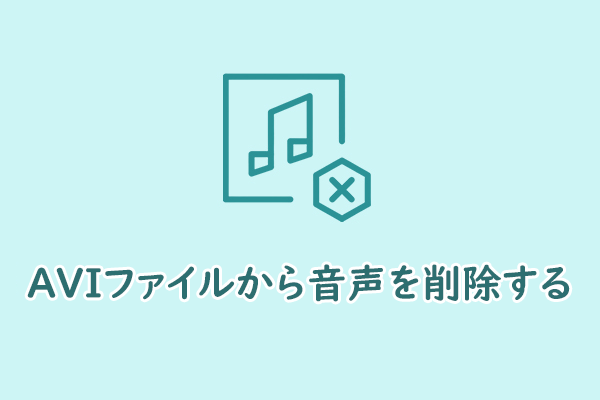
ユーザーコメント :